Cara Menghidupkan / Mati Pemberitahuan Pemberitahuan Di Layar Kunci / Pusat Pemberitahuan / Spanduk di iPhone
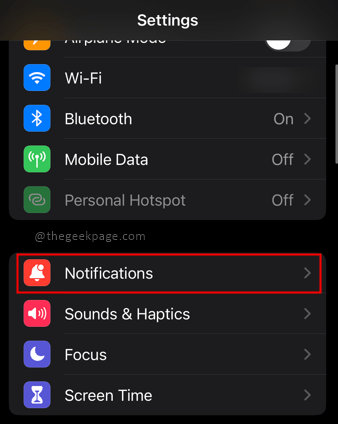
- 3813
- 149
- Simon Cormier
Kami akan menginstal begitu banyak aplikasi di ponsel kami. Sebagian besar aplikasi akan memiliki pemberitahuan push untuk mengingatkan Anda. Pemberitahuan dapat berupa penawaran pemberitahuan, pemberitahuan panggilan atau pesan yang menerima pemberitahuan pembaruan media sosial, dll. Saat Anda menginstal aplikasi, Anda mungkin mendapatkan terlalu banyak peringatan pemberitahuan. Ini mungkin mengalihkan perhatian Anda dari pekerjaan yang Anda fokuskan atau mungkin mengalihkan lingkungan di sekitar Anda. Jika Anda berada di kantor atau pada pekerjaan penting apa pun, Anda mungkin perlu mematikan peringatan pemberitahuan alih -alih meletakkan telepon dalam mode diam. Juga, Anda dapat mencoba memindahkan pemberitahuan dari layar kunci ke pusat pemberitahuan, atau bukannya spanduk, Anda dapat melihatnya di layar kunci sesuka Anda. Mari kita lihat cara mematikan peringatan pemberitahuan/di layar kunci/pusat pemberitahuan/spanduk di iPhone di bawah ini.
Menghidupkan peringatan pemberitahuan di iPhone Anda
Langkah 1: Buka Pengaturan di iPhone Anda.
Langkah 2: Gulir ke bawah untuk memilih Pemberitahuan.
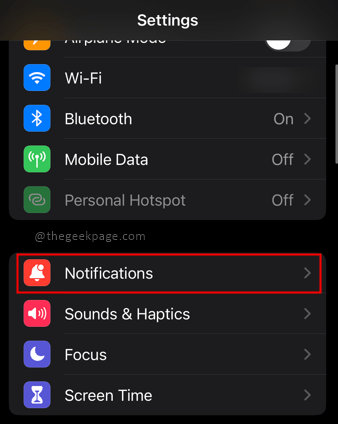
Langkah 3: Pilih aplikasi apa pun yang ingin Anda ubah pengaturan pemberitahuan.
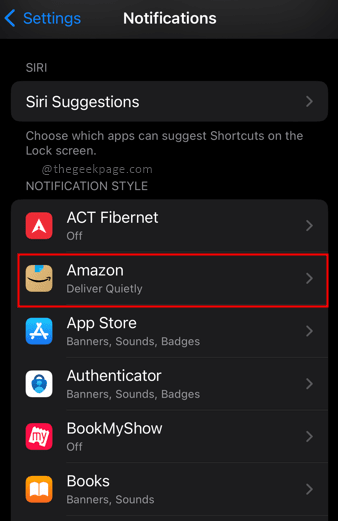
Langkah 4: Pilih dari salah satu dari 3 opsi Layar kunci, pusat pemberitahuan, atau spanduk. Sesuai pilihan pilihan Anda, itu akan tersedia di layar kunci atau di spanduk, atau di pusat pemberitahuan. Anda dapat memilih pusat pemberitahuan jika Anda ingin menemukan semua pemberitahuan di satu tempat dan Anda tidak boleh melewatkan pemberitahuan apa pun dengan melakukan ini. Anda selalu dapat pergi ke pusat pemberitahuan dan memeriksa pemberitahuan.
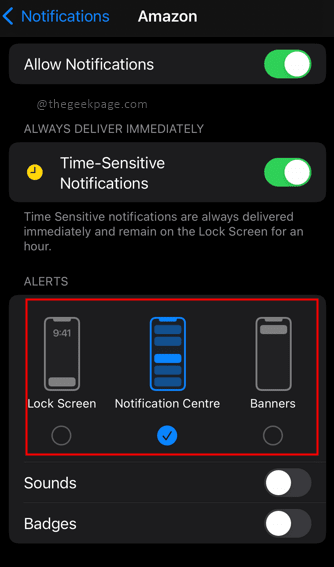
Catatan:
1. Anda dapat memilih salah satu dari 3 sebagai kombinasi untuk menentukan di mana pemberitahuan akan muncul. Anda juga dapat memilih ini untuk aplikasi lain. Satu hal yang perlu diperhatikan adalah bahwa ini perlu dilakukan secara individual untuk setiap aplikasi. Satu pengaturan tidak sesuai dengan semua aplikasi dalam kasus ini. Beberapa aplikasi akan memungkinkan Anda untuk hanya menggunakan spanduk atau pusat pemberitahuan.
2. Anda bisa menonaktifkan Izinkan pemberitahuan opsi jika Anda tidak ingin menerima pemberitahuan dari aplikasi selamanya.
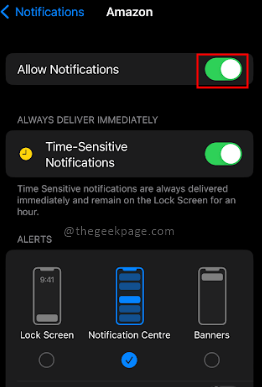
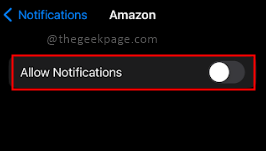
Itu saja orang!! Bukankah itu sederhana? Jika Anda tidak ingin melewatkan panggilan dan tidak ingin terganggu dari pemberitahuan yang tidak berguna, Anda dapat mematikannya dan membuat hidup Anda mudah. Anand Mahindra pernah tweeted bahwa mematikan pemberitahuan aplikasi di teleponnya telah meningkatkan produktivitasnya. Berkomentar dan beri tahu kami yang merupakan aplikasi -aplikasi itu, yang pemberitahuannya Anda rasa selalu tidak relevan. Juga, beri tahu kami berapa jumlah rata -rata pemberitahuan yang Anda dapatkan dalam sehari dengan semua aplikasi yang diinstal di ponsel Anda. Terima kasih sudah membaca!!
- « Cara menyalakan / mematikan getaran untuk pemberitahuan teks di iPhone Anda
- Cara Menghidupkan / Mati Getaran untuk Surat Baru di iPhone »

